რეგისტრაცია Apple ID შესაძლებელია როგორც კომპიუტერიდან, ასევე პირდაპირ მობილური მოწყობილობა Apple - iPhone, iPad, iPod touch.
კომპიუტერიდან დარეგისტრირება ხდება ინტერნეტის საშუალებით, პირდაპირ Apple.com– ზე, ან მეშვეობით iTunes - ზედა მენიუ, პუნქტი "მაღაზია", ქვეპუნქტი "შექმნა Apple ID".
რეგისტრაცია მობილური მოწყობილობიდან - iPhone, iPad, iPod touch იწყება "პარამეტრების" საშუალებით, პუნქტით "iTunes- და აპის მაღაზია, შექმენით ახალი Apple ID ღილაკი.
პროგრამის App Store– დან ჩამოტვირთვის მცდელობა ასევე მიგიყვანთ Apple ID– ის რეგისტრაციის პროცესის საწყის ეტაპზე.
ნებისმიერ შემთხვევაში, რეგისტრაციის პროცედურა მოიცავს კითხვარის შევსებას, კითხვებზე პასუხის გაცემას, მითითებას, თუ როგორ დაგიკავშირდებით თქვენთან და პაროლის დაყენებას საიდუმლო კითხვების არჩევით, მისი აღდგენის შემთხვევაში, მისი აღდგენის შემთხვევაში. რეგისტრაციის პროცესის დასაწყისში მიღწევის შემდეგ, რჩება მხოლოდ ეკრანზე მოთხოვნის მიბაძვა. ახალი Apple ID- ის შექმნის მარტივი ფორმულის მიუხედავად, მრავალი კითხვა ჩნდება რეგისტრაციის პროცესში, ხოლო რამდენიმე ადამიანი ახერხებს პროცედურის გავლა პირველად, როდესაც ინტუიციურად გაიაზრებს რა საჭიროა რეგისტრაცია. ქვემოთ ჩვენ დავასრულებთ რეგისტრაციას ეტაპობრივად ყველა პუნქტს და მოგვცემთ კომენტარები და რჩევებს სარეგისტრაციო ფორმის შევსების შესახებ.
სარეგისტრაციო ფორმის შევსებისას მოგეთხოვებათ მიუთითოთ გადახდის საშუალების დეტალები - საბანკო ბარათი. ეს ნივთი განსაკუთრებით შემაშფოთებელია მათთვის, ვინც ასაკის ან რწმენის გამო, საბანკო ბარათი არ აქვს. ამ შემთხვევაში, შესაძლებელია Apple ID- ის რეგისტრაცია, გადახდის დეტალების დაზუსტების გარეშე. ამგვარი პირადობის მოწმობის ფუნქციონირება არასრული იქნება - მომხმარებელი, რომელსაც აქვს Apple ID, მასზე არ იქნება მიბმული საკრედიტო ბარათი ვერ შეძლებენ ფასიანი პროგრამების შეძენას. ამასთან, ეს უფლებების ერთადერთი შეზღუდვაა და ყველა სხვა სერვისი, მათ შორის უფასო აპლიკაციების გადმოტვირთვის შესაძლებლობა, იმუშავებს ისევე, როგორც Apple Apple– ის სრული სრულყოფის შემთხვევაში.
რეგისტრაცია Apple ID c iPhone.
At დაარეგისტრირეთ iPhone უნდა იყოს დაკავშირებული ინტერნეტით, სასურველია Wi-Fi- ით, - ეს უფრო სწრაფია, მაგრამ პრინციპში Apple სერვერთან კომუნიკაციის მეთოდი არ აქვს მნიშვნელობა, ასე რომ, საჭიროების შემთხვევაში, ასევე შეგიძლიათ დარეგისტრირდეთ 3G კავშირის საშუალებით, მობილური ოპერატორების ქსელებით.
ჩვენ ვაპირებთ Apple ID- ის რეგისტრაციის პროცესის დასაწყისს.
1. გადადით "პარამეტრები" - ნაცრისფერი სიჩქარის ხატი iPhone საწყის ეკრანზე.
2. აირჩიეთ ელემენტი iTunes და App Store - ასე ეწოდება iOS 6-ს, ადრეულ ვერსიებში მოიძებნა აღნიშვნა „მაღაზია“ და „App Store“. თუ თქვენ დარეგისტრირებთ Apple ID- ს მოწყობილობიდან, ვიდრე მეტია ძველი ვერსიავიდრე ამჟამინდელი - არ შეგაწუხებთ, შეიძლება რაიმე განსხვავება იყოს თვალსაზრისით, მაგრამ არსებითად იგივე. შემდგომში - „არჩევა“ ნიშნავს მოძებნას და შეხებას.
3. დააჭირეთ ღილაკს შექმენით ახალი Apple ID - თუ მოწყობილობა უკვე შედის მაღაზიაში სხვა Apple ID- ის ქვეშ, მაშინ ღილაკისთვის "შექმენით ახალი Apple ID", თქვენ უნდა გამოხვიდეთ მიმდინარე სესიიდან. ამისათვის შეეხეთ ღილაკს Apple ID- ის აღნიშვნასთან, რომლის თანახმადაც ხართ შესული და შეთავაზებული ვარიანტებიდან აირჩიეთ "გასვლა" - შემდეგ "ღილაკს" შექმენით ახალი Apple ID "გახდება შესაძლებელი.
4. ჩვენ რეგისტრაციის პროცესში ვხვდებით შესასვლელ წერტილს - ეკრანის ზედა ნაწილში არის დაწერილი "ახალი ანგარიში", ხოლო ეკრანის ცენტრში არის ერთი ღილაკი წარწერით "მაღაზია რუსეთი". შესაძლებელია App Store– ის საცხოვრებელი ქვეყნის შეცვლა, ამისათვის თქვენ უნდა დააჭიროთ ამ ღილაკს და შეარჩიოთ სხვა ქვეყანა - სხვადასხვა ქვეყნის App Store– ის ასორტიმენტი განსხვავდება ერთმანეთისაგან, ყველაზე მდიდარი ასორტიმენტი აშშ – ს App Store– ში, მაგრამ სწორი რეგისტრაციისთვის საჭიროა მიუთითოთ დამაჯერებელი ამერიკული მისამართები და ტელეფონის ნომრები - სისტემას აქვს დაცვა სულელებისგან და შეუძლებელი იქნება ამერიკული App Store– ში დარეგისტრირება რუსული ბანკის რუსული მისამართისა და საკრედიტო ბარათის მითითებით. თუ ეთანხმებით რეგიონის რეგისტრაციას რუსეთის App Store- ში - დააჭირეთ ღილაკს "შემდეგი" ეკრანის ქვედა მარჯვენა კუთხეში.
5. ჩვენ ვიღებთ გაფრთხილებების პირველ გვერდს, გავეცნობით App Store- ისა და Apple- ის სხვა დამცავი შელოცვების გამოყენებას, შექმნილია იმისათვის, რომ თავიდან აიცილოს სიტუაცია, როდესაც გსურთ Apple- ს უჩივლოთ და თქვენც თქვენს წინაშე აღმოჩნდეთ. თქვენ შეგიძლიათ წაიკითხოთ "მომსახურების პირობების" ტექსტის შემოთავაზებული 60 გვერდი, მიიღოთ ეს ტექსტი ელექტრონული ფოსტით ან დააჭირეთ ღილაკს "მე ვიღებ"დაადასტურეთ თქვენი შეთავაზებული მომსახურების პირობების მიღების შეგნებული სურვილი ისევ ღილაკის დაჭერით "მე ვიღებ" ჩამოსაშლელ ფანჯარაში და ბოლოს წასვლა სარეგისტრაციო ფორმის შევსების მიზნით.
6. სარეგისტრაციო ფორმის პირველ გვერდზე თქვენ მოგეთხოვებათ მიუთითოთ თქვენი ელ.ფოსტის მისამართი, რომელიც გაგრძელდება თქვენი იდენტიფიკატორი Apple სისტემაში. თქვენ უნდა მიუთითოთ მოქმედი მისამართი, საიდანაც შეგიძლიათ რეალურად მოიხსნათ ფოსტა რეგისტრაციის ფორმის დასრულებისთანავე - რეგისტრაციის დასრულების და ახალი Apple ID- ის გასააქტიურებლად, თქვენ უნდა მიყევით Apple- ს ამ მისამართზე გაგზავნილ წერილს.
7. პაროლი - ფრთხილად იყავით პაროლის არჩევისას - პაროლის ფორმატის მოთხოვნები მითითებულია პაროლის ველში, ბოლოში: მინიმუმ 8 სიმბოლო, მინიმუმ ერთი დიდი ასო, მინიმუმ ერთი ციფრი და ზედიზედ არაუმეტეს სამი იდენტური სიმბოლო. ჩვენ ორმაგად ვთვლით პაროლს ისე, რომ შეცდომით შეცდომით შეცვლის შემთხვევაში, თქვენ არ აღმოჩნდეთ უხერხულ სიტუაციაში, როდესაც თქვენი ელ.ფოსტის მისამართი დაიხარჯება და თქვენ ვერ შეძლებთ თქვენს ანგარიშში შესვლას.
8. დაბლოკვა "დაცვა" შეიცავს სამ წერტილს ფარული კითხვებითა და პასუხებით, თითოეულ წერტილში თქვენ გაქვთ შესაძლებლობა აირჩიოთ კითხვა და მისცეს საკუთარი პასუხი. თქვენ უნდა შეავსოთ ყველა პუნქტი, რომელიმე მათგანის გამოტოვების მცდელობა გამოიწვევს იმ ფაქტს, რომ რეგისტრაციის პროცედურა უკან დაგიბრუნებთ, სანამ არ გააფუჭებთ და არ დათმობთ :) ეს კეთდება იმ შემთხვევაში, თუ დამიჯერეთ, ეს იშვიათი არაა, თუ დაგავიწყებთ თქვენი პაროლი და მოითხოვეთ ვარიანტი დაკარგული პაროლის აღდგენისთვის. სისტემა დაგისვამთ საიდუმლო კითხვებს და მათზე პასუხის საშუალებით შეგიძლიათ დაამტკიცოთ, რომ ხართ და არა რაიმე თავდამსხმელი.
9. გადაუდებელი ელექტრონული ფოსტა დაკარგული პაროლის აღდგენის იგივე მიზანს წარმოადგენს, შეგიძლიათ მიიღოთ ეს გადაუდებელი ელ.ფოსტის მისამართი, რომელიც თქვენ მითითებული გაქვთ თქვენი Apple ID- ის რეგისტრაციისას. ახალი პაროლი თქვენს ანგარიშზე, თუნდაც საიდუმლო კითხვებზე პასუხების დავიწყების შემთხვევაში. არ არის აუცილებელი ელ.ფოსტის ახალი მისამართის დარეგისტრირება, უბრალოდ შეიყვანეთ საყვარელი ადამიანის მისამართი.
10. სარეგისტრაციო ფორმის საინფორმაციო ბლოკი, დაბადების შესახებ მონაცემებთან დაკავშირებით, ჩვეულებრივ, არ იწვევს სირთულეებს; ველების შევსება ინტუიციურია - უბრალოდ დააჭირეთ ღილაკებს და შეარჩიეთ საჭირო ნომრები.
11. გვერდის ბოლოს შესთავაზებთ გამოიწეროთ სიახლეები iTunes შინაარსისა და Apple– ის ახალი პროდუქტების შესახებ - შეგიძლიათ ჩართოთ შემოთავაზებული კონცენტრატორები და შემდეგ მიიღებთ ბიულეტენებს Apple– დან, შეგიძლიათ დატოვოთ ის, როგორც ეს არის, ე.ი. გამორთე, მაშინ მარტო დარჩები.
ამაზე დასრულებულია სარეგისტრაციო ფორმის პირველი გვერდი, შეგიძლიათ დააჭიროთ ღილაკს "შემდეგი" - ქვედა მარჯვნივ და განაგრძეთ მეორე გვერდის შევსება.
შეგიძლიათ დარეგისტრირდეთ App Store– ში iTunes– ის გარეშე, თქვენი iPhone– ისგან პირდაპირ. რა თქმა უნდა, ამისათვის თქვენი ტელეფონი ინტერნეტით უნდა იყოს დაკავშირებული ნებისმიერი ტიპის კავშირისთვის.
დაიწყეთ App Store– ის აპლიკაცია.
ნაგულისხმევი, ეს გასაგებია ვაშლი ცდილობს ყველას დაპატიჟოს დარეგისტრირდნენ გადახდის მონაცემების დაცვით.
თუ გახსნით რომელიმე სექციას და გადახვედით გვერდს ქვემოთ. თქვენ ნახავთ ღილაკს "შესვლა". მასზე დაჭერით, თქვენ გააგრძელებთ Apple ID- ის რეგისტრაციას.
ამ შემთხვევაში, მოგიწევთ რეგისტრაციის ბოლოს შეიყვანოთ საკრედიტო ბარათის დეტალები.
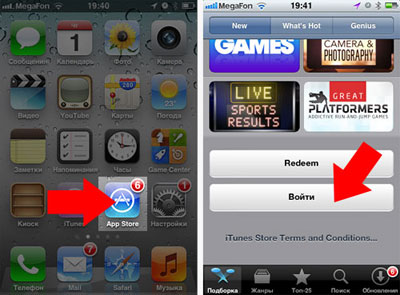
არსებობს კიდევ ერთი გზა - რეგისტრაცია apple id გარეშე ბარათის გარეშე.
ეს არ არის აშკარა, მაგრამ საკმაოდ ოფიციალური. Apple- ის ვებსაიტზე, დახმარების განყოფილებასაც აქვს დეტალური ინსტრუქციები როგორ დარეგისტრირდეთ მაღაზიის მაღაზიაში საკრედიტო ბარათის გარეშე.
ამისათვის გადადით განყოფილებაში უფასო პროგრამებიშეარჩიეთ რომელიმე მათგანი და დაიწყეთ ღილაკი "უფასო" და შემდეგ "ინსტალაციის პროგრამა"
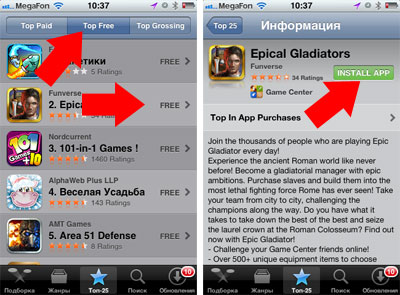
ყველა შემდგომი რეგისტრაციის ნაბიჯი იგივე იქნება. განსხვავება მხოლოდ ერთი ხაზია "ინფორმაციის გადასახადის შესახებ" გვერდზე. მეორე ვარიანტისთვის, შესაძლებელი იქნება "არა" -ს აკრეფა
არჩევა ” შექმენით Apple ID”(შექმენით ახალი Apple ID).
შემდეგ გვერდზე შეარჩიეთ ქვეყანა და დააჭირეთ ღილაკს ” შემდეგი“.
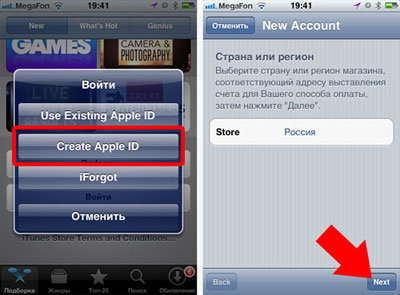
აქ თქვენ უნდა მიიღოთ მომხმარებლის ხელშეკრულება. დააჭირეთ ღილაკს ვეთანხმები”, და ფანჯარაში, რომელიც გამოჩნდება, დააჭირეთ ღილაკს” ვეთანხმები”ისევ.
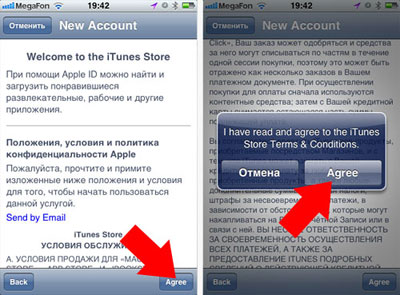
შეიყვანეთ თქვენი ელ.ფოსტა, პაროლი და ფარული კითხვა. შეიყვანეთ ელ.ფოსტა - ეს იქნება თქვენი Apple ID.
პაროლის მოთხოვნები App Store- ში დარეგისტრირებისას:
- პაროლი არ უნდა იყოს 8 სიმბოლოზე ნაკლები
- პაროლი უნდა შეიცავდეს ნომრებს (1,2,3,4,5,6,7,8,9)
- პაროლი უნდა შეიცავდეს მცირე ასოებს (მცირე ასო)
- პაროლი უნდა შეიცავდეს დიდ ასოებს (კაპიტალები)
- პაროლის შექმნისას არ გამოიყენოთ იგივე სიმბოლოები
მაგალითად, პაროლი L ena1988 მიდის იმიტომ, რომ იგი შეიცავს 8 სიმბოლოს, რომელსაც აქვს დიდი ასო და ციფრები.
უსაფრთხოების შეკითხვა გამოიყენება, როდესაც დაგავიწყდათ პაროლი.
შემდეგი, თქვენ უნდა მიუთითოთ დაბადების თარიღი და აირჩიოთ გსურთ თუ არა მიიღოთ ფოსტით გაზეთების მიღება.
მაღაზიებში საყიდლებზე iTunes მაღაზია, iBooks Store და App Store, ასევე Apple მოწყობილობების გამოსაყენებლად გამოიყენეთ სპეციალური ანგარიში, რომელსაც ეწოდება Apple ID. დღეს ჩვენ უფრო ვხედავთ, თუ როგორ ხდება რეგისტრაცია Aityuns- ში.
Apple ID არის Apple- ის ეკოსისტემის მნიშვნელოვანი ნაწილი, რომელიც ინახავს ყველა თქვენს ინფორმაციას თქვენი ანგარიშის შესახებ: შესყიდვები, გამოწერები და სარეზერვო Apple მოწყობილობები და ა.შ. თუ თქვენ ჯერ არ დარეგისტრირებული iTunes ანგარიში, მაშინ ეს ინსტრუქცია დაგეხმარებათ ამ დავალების შესრულებაში.
Apple ID– ის რეგისტრაციის დასაწყებად, თქვენს კომპიუტერში დაინსტალირებული iTunes გჭირდებათ.
ITunes გახსნა, დააჭირეთ ჩანართს. "ანგარიში" და გახსენით ნივთი "შესვლა" .
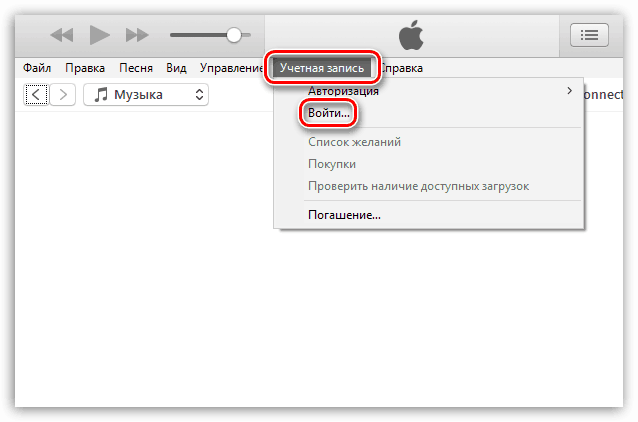
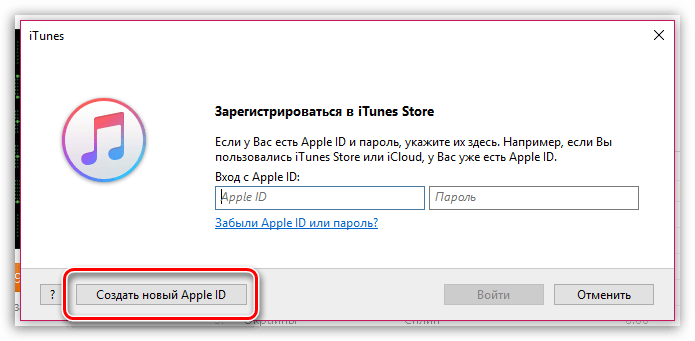
ახალ ფანჯარაში დააჭირეთ ღილაკს განაგრძეთ .
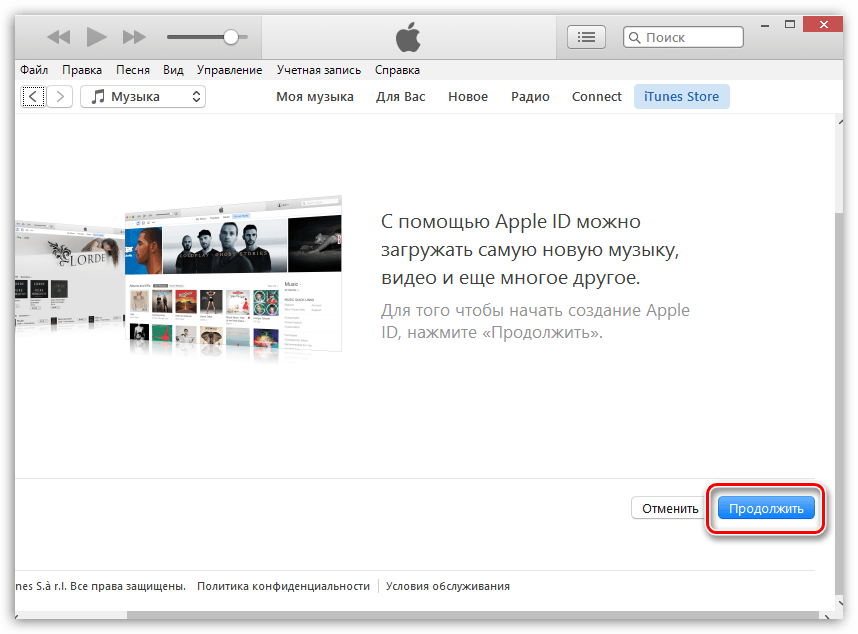
თქვენ უნდა დაეთანხმოთ იმ პირობებს, რომლებიც Apple ადგენს თქვენთვის. ამისათვის შეამოწმეთ ყუთი გვერდით ”მე წავიკითხე და მიღებულია ეს პირობები.” და შემდეგ დააჭირეთ ღილაკს "მიიღოს" .
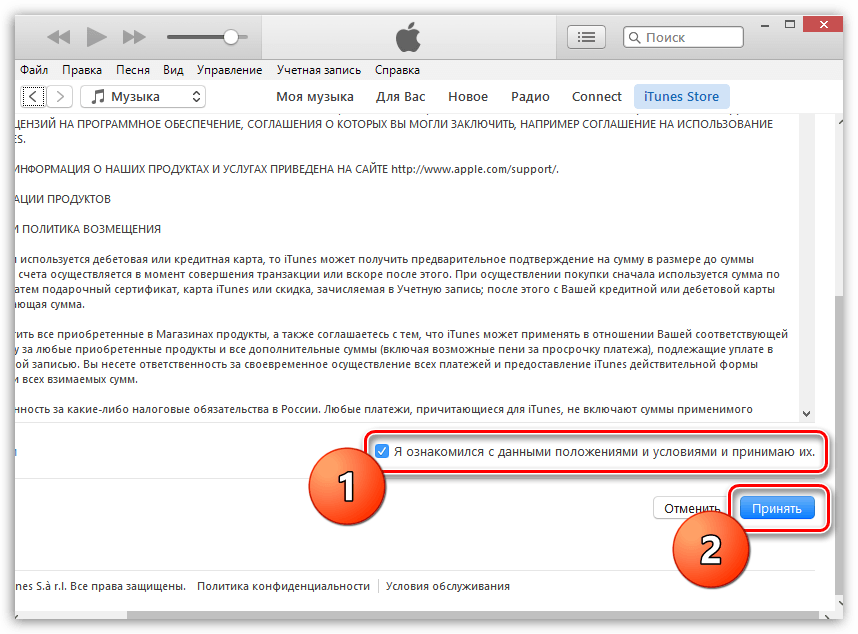
ეკრანზე გამოჩნდება სარეგისტრაციო ფანჯარა, რომელშიც თქვენ უნდა შეავსოთ ყველა ველი. ვიმედოვნებთ, რომ ამ ფანჯარაში შევსების პრობლემა არ შეგექმნებათ. როგორც კი ყველა საჭირო ველი დარეგისტრირდება, დააჭირეთ ღილაკს ქვედა მარჯვენა კუთხეში განაგრძეთ .
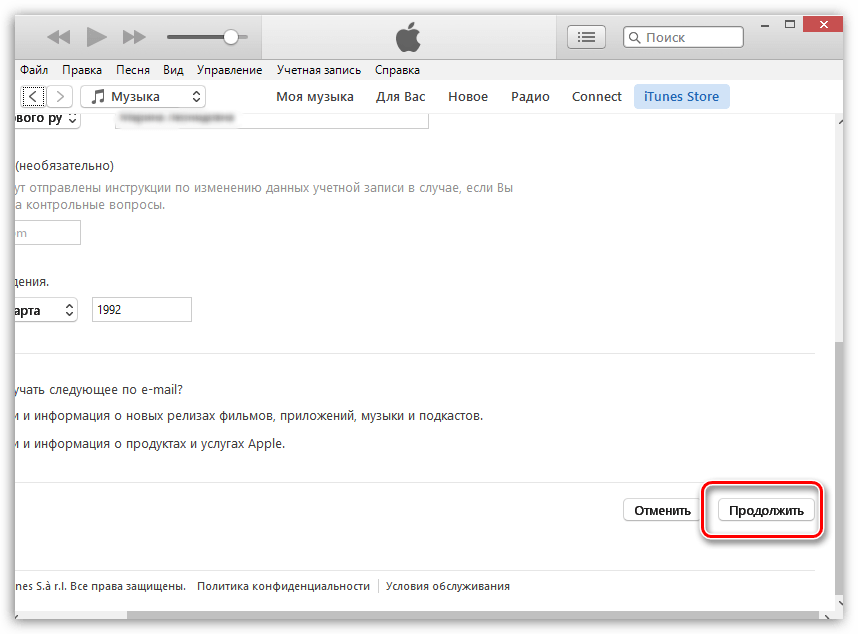
რეგისტრაციის ყველაზე გადამწყვეტი ეტაპი დადგა - საბანკო ბარათის შესახებ ინფორმაციის შევსება, რომელსაც გადაიხდით. ახლახან, აქ გამოჩნდა დამატებითი ნივთი. "მობილური ტელეფონი" , რაც საშუალებას გაძლევთ საბანკო ბარათის მაგივრად დაუკავშიროთ ტელეფონის ნომერი, ასე რომ, Apple– ის ონლაინ მაღაზიებში შესყიდვების გაკეთებისას, დარიცხული იქნება თქვენი ანგარიშიდან.
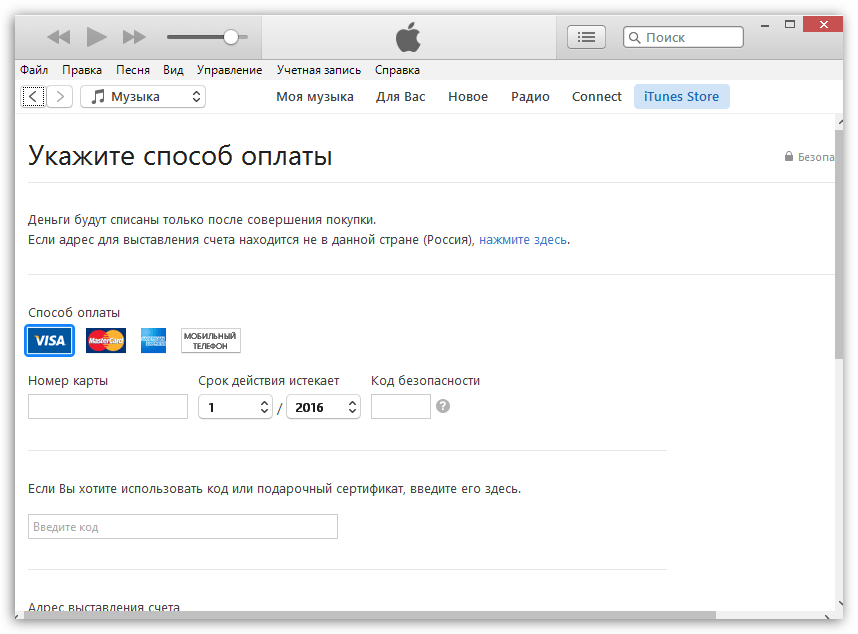
როდესაც ყველა მონაცემი წარმატებით შეიყვანეთ, შეავსეთ რეგისტრაციის ფორმა ღილაკზე დაჭერით. შექმენით Apple ID .
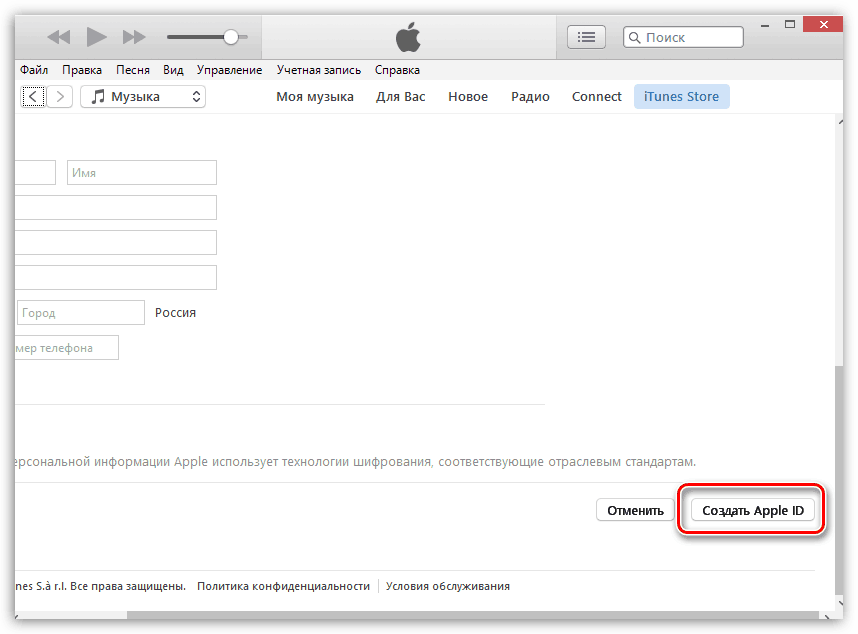
რეგისტრაციის დასრულებისთვის, თქვენ უნდა ეწვიოთ თქვენს ელ.ფოსტის მისამართს, რომელზეც დარეგისტრირდით თქვენი Apple ID. ელ.ფოსტის ელ.წერილი მიიღებს თქვენს ფოსტაზე, რომელშიც ანგარიშის შექმნის დასადასტურებლად საჭიროა დააჭირეთ ბმულს. ამის შემდეგ თქვენი ვაშლის ანგარიში რეგისტრაცია მოხდება.
როგორ დავარეგისტრიროთ Apple ID საბანკო ბარათის ან ტელეფონის ნომრის გარეშე?
როგორც ზემოთ უკვე მოგახსენეთ, Apple ID– ის რეგისტრაციის პროცესი მოითხოვს საკრედიტო ბარათის ანაზღაურებას მობილური ტელეფონი გადაიხადოთ, მნიშვნელობა არ აქვს, აპირებთ თუ არა რამის შეძენას Apple მაღაზიებში, თუ არა.
ამასთან, Apple- მა დატოვა ანგარიში დარეგისტრირების შესაძლებლობა, საბანკო ბარათზე ან მობილურ ანგარიშზე მითითების გარეშე, მაგრამ რეგისტრაცია განხორციელდება ოდნავ განსხვავებული გზით.
1. დააჭირეთ ღილაკს iTunes ფანჯრის ზედა პანელში. ”ITunes Store” . ფანჯრის მარჯვენა პანელში შეიძლება გქონდეთ მონაკვეთის გახსნა "მუსიკა" . თქვენ უნდა დააჭიროთ მასზე, შემდეგ კი, რაც გამოჩნდება დამატებითი მენიუ, გადადით განყოფილებაში "App Store" .
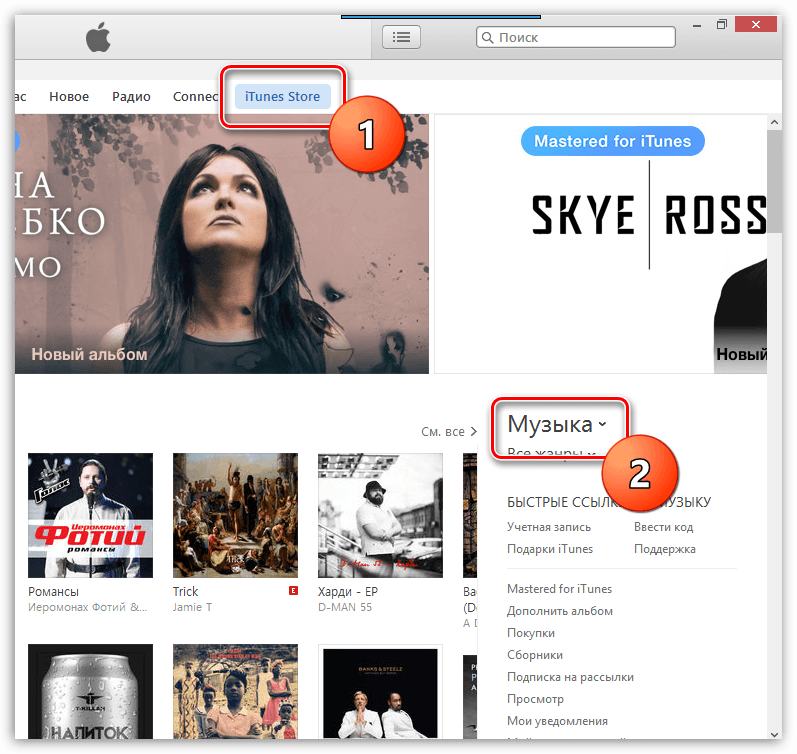
2. პროგრამის მაღაზია ნაჩვენებია ეკრანზე. იმავე მარჯვენა პანელში, ოდნავ დაეშვით და მოიძიეთ მონაკვეთი "უფასო უფასო პროგრამები" .
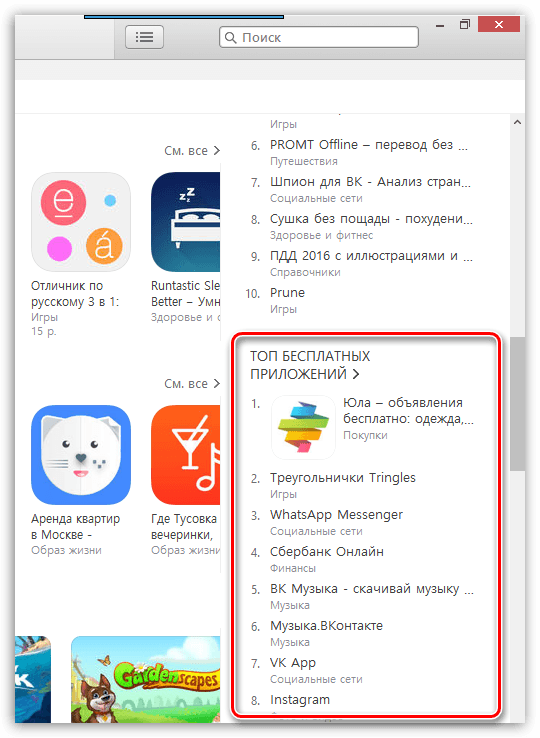
3. გახსენით ნებისმიერი უფასო პროგრამა. ფანჯრის მარცხენა მიდამოში, განაცხადის ხატისთანავე, დააჭირეთ ღილაკს გადმოწერა .
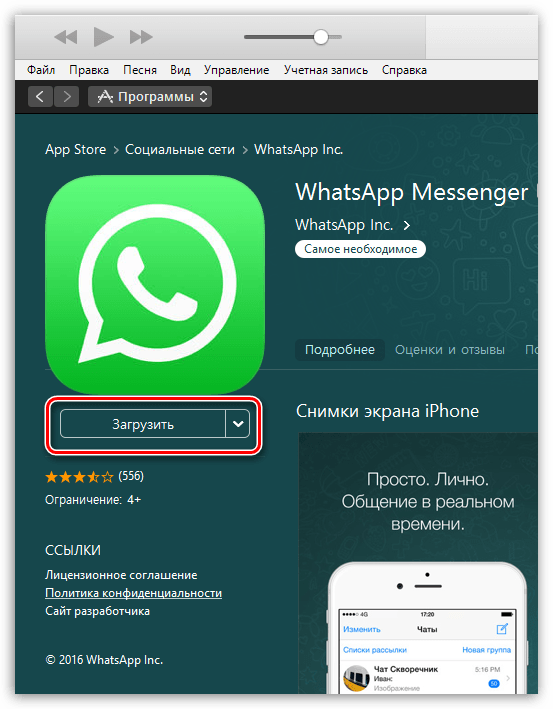
4. მოგთხოვთ Apple ID- ის ამ ანგარიშებში ჩასაწერად. და მას შემდეგ ეს ანგარიში ჩვენ არ ვარჩევთ ღილაკს შექმენით ახალი Apple ID .
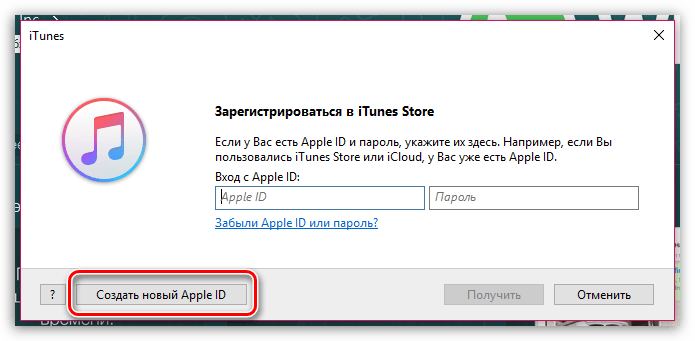
5. ფანჯრის ქვედა მარჯვენა ქვედა ნაწილში, დააჭირეთ ღილაკს განაგრძეთ .
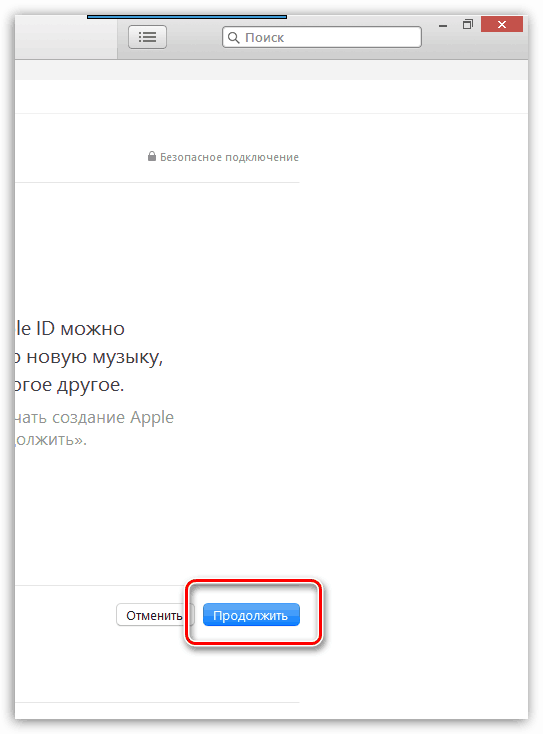
6. მიიღე ლიცენზია ყუთის შემოწმებით და შემდეგ დააჭირე ღილაკს "მიიღოს" .
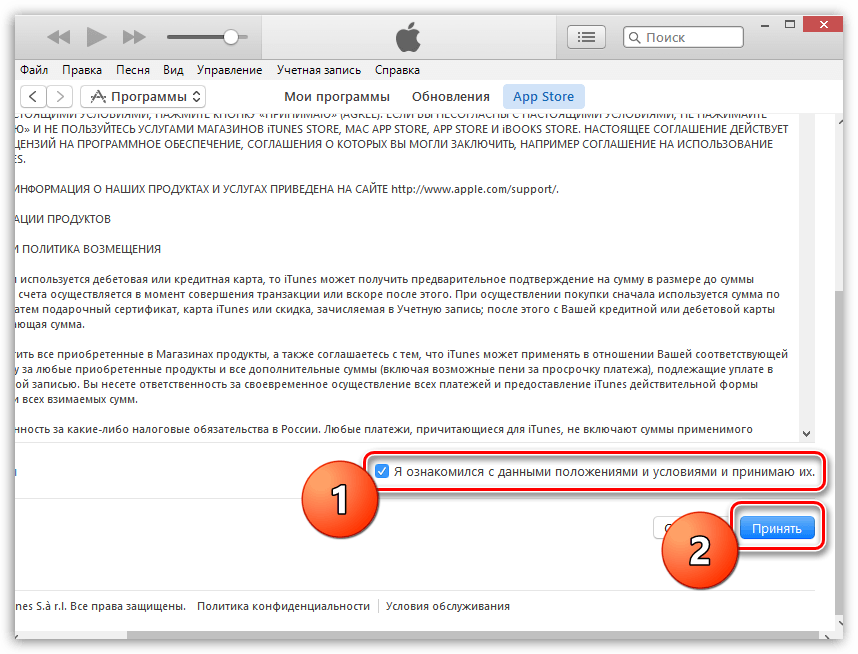
7. შეავსეთ სტანდარტული რეგისტრაციის დეტალები: ელ.ფოსტის მისამართი, პაროლი, უსაფრთხოების კითხვები და დაბადების თარიღი. მონაცემების შევსების შემდეგ დააჭირეთ ღილაკს განაგრძეთ .
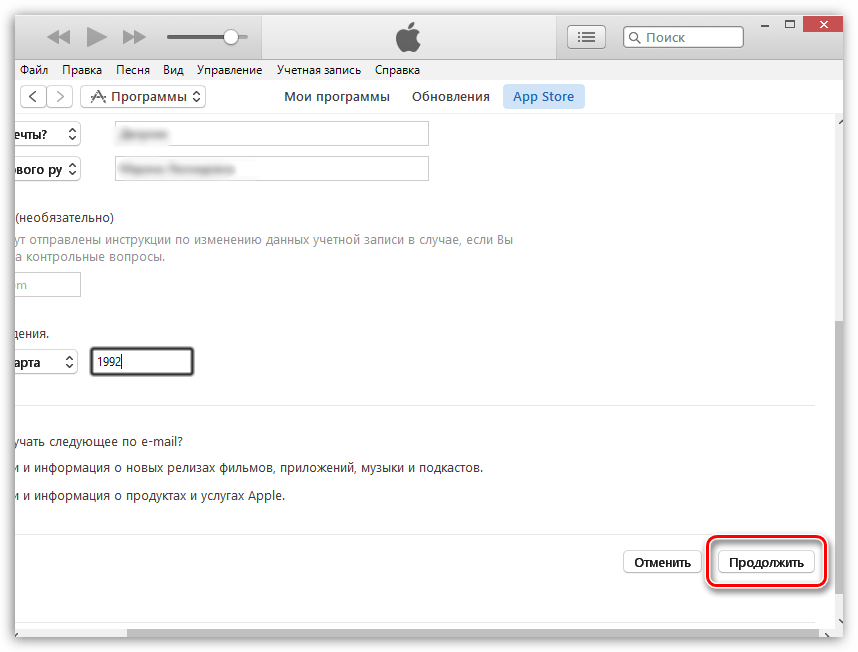
8. ახლა კი საბოლოოდ მივედით გადახდის მეთოდს. გაითვალისწინეთ, რომ აქ გამოჩნდა ღილაკი "არა", რომელიც ათავისუფლებს პასუხისმგებლობის მითითებას საბანკო ბარათი ან ტელეფონის ნომერი.
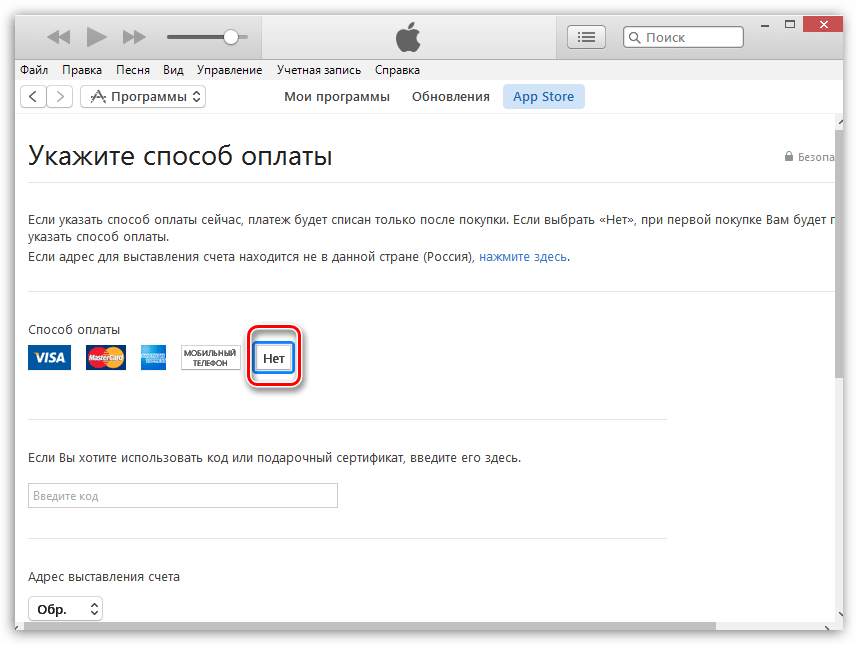
ამ ნივთის შერჩევისას, თქვენ უბრალოდ უნდა დაასრულოთ რეგისტრაცია, შემდეგ კი წასვლა თქვენს გვერდზე ელ.ფოსტაApple ID- ის რეგისტრაციის დასადასტურებლად.
ვიმედოვნებთ, რომ ეს სტატია დაგეხმარა პასუხის გასაცემად კითხვაზე, თუ როგორ უნდა დარეგისტრირდეთ iTunes.
იმისათვის, რომ ჩამოტვირთოთ ფასიანი და უფასო პროგრამები, თამაშები, მუსიკა და სხვა სასარგებლო შინაარსი თქვენი iPhone ან iPad– ისთვის, Apple– ის ოფიციალური რესურსიდან, უნდა დარეგისტრირდეთ Appstore– ში. ანუ შექმენით თქვენი ანგარიში (პირადობის იდენტიფიკატორი).
წაიკითხეთ იმაზე, თუ როგორ უნდა დარეგისტრირდეთ App მაღაზიაში კომპიუტერიდან და iPhone- ით ამ სტატიაში.
კომპიუტერის რეგისტრაცია
ჩამოტვირთეთ და დააინსტალირეთ iTunes კლიენტი
1. გახსენით Apple– ის ოფიციალური ვებ – გვერდი - apple.com.
2. გადახვევა საწყისი გვერდი ძირს. ქვედა მენიუში დააჭირეთ iTunes ბმულს (პირველ სვეტში).
3. მარჯვენა ღილაკზე მარჯვნივ, დააჭირეთ ღილაკს "გადმოტვირთვა".
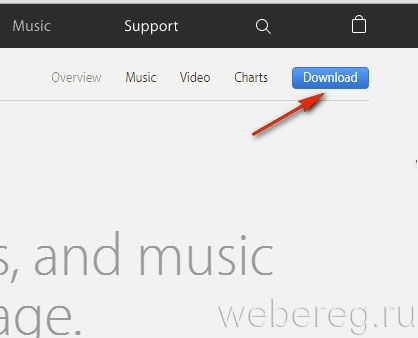
4. "ჩამოტვირთვა iTunes" პანელში, შეამოწმეთ ყუთები "დაამატე ..." (ახალი) და "შეინახე ..." (ახალი ამბები) დამატებები, თუ გსურთ რეგულარულად მიიღოს უფასო საფოსტო ყუთი ITunes– ის შეტყობინებები რეკლამების, ღონისძიებებისა და „ახალი“ შინაარსის შესახებ App Store- ში. შემდეგ კი "ელ.ფოსტის" ველში შეიყვანეთ თქვენი ელ.ფოსტის მისამართი.
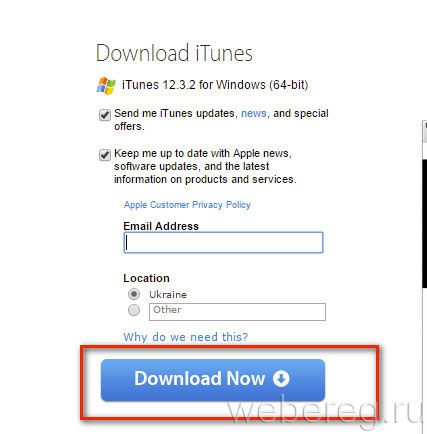
5. დააჭირეთ ღილაკს "Download Now", რომ ჩამოტვირთოთ კლიენტი თქვენს კომპიუტერში.
6. გადმოწერეთ ინსტალერი ადმინისტრატორად, მიჰყევით მის მოთხოვნებს.
რეგისტრაცია
1. ინსტალაციის შემდეგ, დაიწყეთ iTunes. დააჭირეთ მომხმარებლის ხატს ფანჯრის ზედა ნაწილში (მდებარეობს "ძებნა" ველთან).
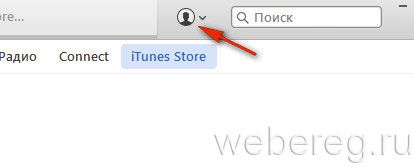
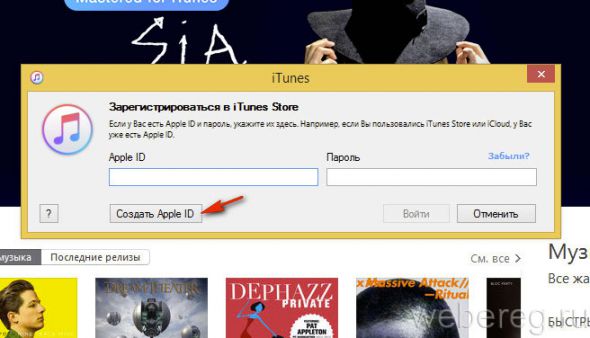
3. დააჭირეთ ღილაკს გაგრძელება.
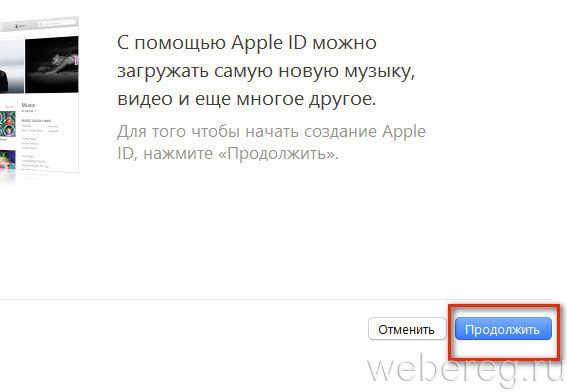
4. ხელშეკრულების ტექსტის თანახმად, დააჭირეთ ღილაკს შემდეგი წარწერით "მე წავიკითხე ...". დააჭირეთ მიღებას.
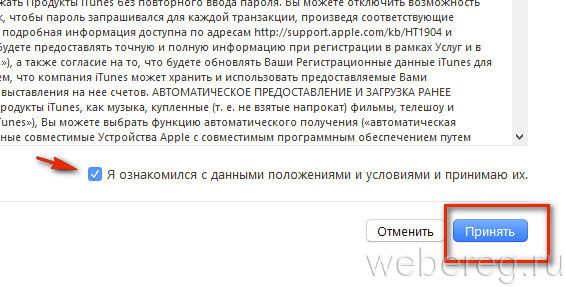
5. მიუთითეთ თქვენი ელ.ფოსტა (გამოიყენეთ მხოლოდ სამუშაო საფოსტო ყუთი. წინააღმდეგ შემთხვევაში, პაროლის დაკარგვის შემთხვევაში, ხელახლა დარეგისტრირება მოგიწევთ.)
6. შექმენით 10–15 სიმბოლოთი რთული პაროლი, რომელიც შედგება ლათინური ანბანის ასოებისა და მცირე და მცირე ასოებისგან. ხელახლა შეიყვანეთ იგი "შემოწმება ..." ხაზში.
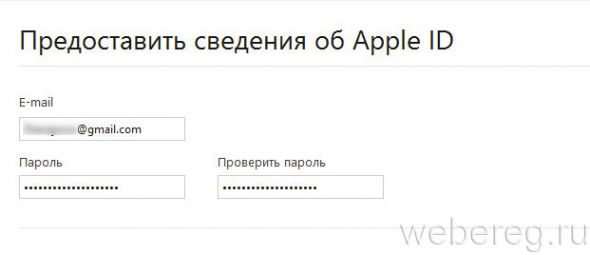
7. "დაცვა" განყოფილებაში, ჩამოსაშლელ მენიუში აირჩიეთ სამი კონტროლის კითხვები (მომხმარებლის იდენტიფიკაციისთვის). შემდეგ კი მიმდებარე ველებში მიუთითეთ პასუხები მათზე.
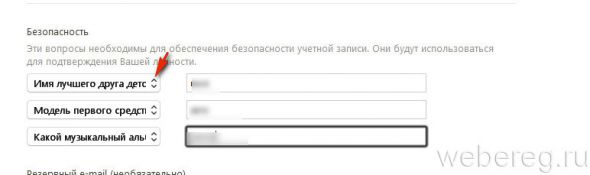
8. ველებში თარიღი / თვე / წელი, დაადგინეთ თქვენი დაბადების თარიღი.
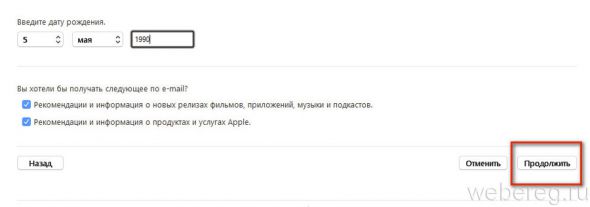
10. დააჭირეთ გაგრძელება.
11. "გადახდის მეთოდით" სვეტში დააჭირეთ ღილაკს გადახდის სისტემა, რომელთანაც შესყიდვებს შეძლებთ App Store– ში (მაგალითად, Visa ან MasterCard საბანკო ბარათი).
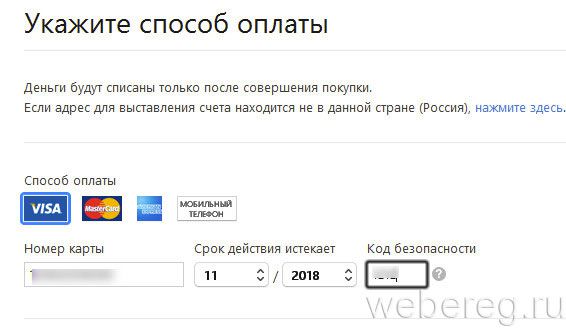
12. მიუთითეთ მისი დეტალები (ნომერი, ვადის გასვლის თარიღი, უსაფრთხოების კოდი).
შენიშვნა ყურადღებით შეიყვანეთ ბარათის ნომერი. არასწორი იდენტიფიკატორის ფორმატით, რეგისტრაცია დაუშვებელია.
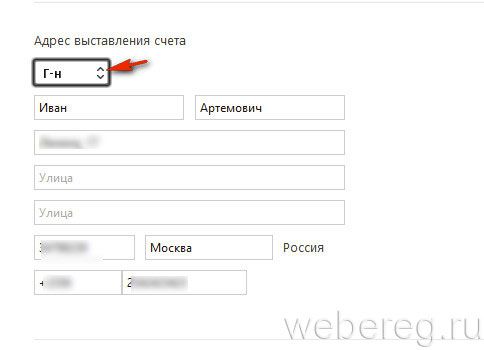
13. უთხარით iTunes– ს თქვენი ბილინგის მისამართს:
- "Arr" - მიმართვის ფორმა: "ბატონი" - ბატონი, "ქალბატონი" - ქალბატონი;
- სახელი და გვარი;
- ქუჩა, სახლი / ბინის ნომერი;
- Zip, ქალაქი;
- ტელეფონი (თუ ხაზის ტელეფონის ნომერი მიუთითეთ, დამატებით შეიყვანეთ ტერიტორიის კოდი).
14. დააჭირეთ ღილაკს "შექმნა Apple ID".
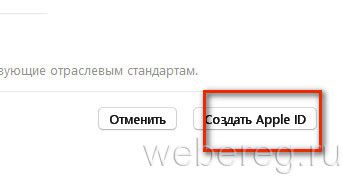
15. დაადასტურეთ თქვენი ელ.ფოსტა (შეტყობინება გაიგზავნება მითითებულ ყუთში), შედით კლიენტს (შეიყვანეთ ელ.ფოსტის მისამართი და პაროლი) და განაგრძეთ პროგრამების ჩამოტვირთვა.
თუ გსურთ ჩამოტვირთოთ უფასო შინაარსი iTunes– დან რეგისტრაციის გარეშე, მომსახურება კვლავ შემოგთავაზებთ პროფილის (Apple ID) შექმნას. თქვენი პირადი მონაცემების შეყვანის შემდეგ, "არა" ღილაკი გამოჩნდება გადახდის მეთოდის შერჩევის ბლოკში (ანუ, საკრედიტო ბარათის გარეშე).
![]()
მაგრამ თუ დააჭირეთ მასზე და შეეცდებით შექმნათ ანგარიში, განაცხადი შეაჩერებს რეგისტრაციას და გირჩევთ დაუკავშირდეთ ტექნიკურ დახმარებას. გაგზავნა "დახმარებისთვის გთხოვთ დაუკავშირდეთ ... www.apple.com/support/itunes/ww/" გამოჩნდება ბარათის გადახდის მონაცემთა ბლოკში.
დარეგისტრირდით ტელეფონზე
1. შეეხეთ App Store მალსახმობს ეკრანზე.
2. შეარჩიეთ უფასო პროგრამა. გადადით მის პანელში და დააჭირეთ "უფასო" → "ინსტალაციას".
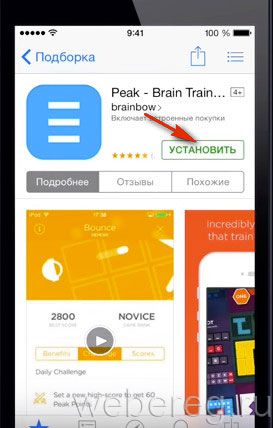
3. პანელში "შესვლა" გააქტიურეთ "შექმენით Apple ID" ვარიანტი.
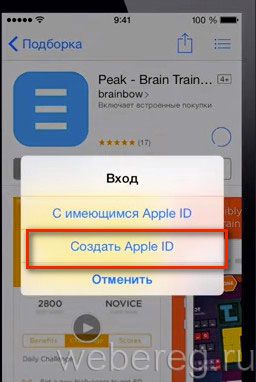
4. მიუთითეთ ქვეყანა (ბილინგის მისამართის შესაბამისი).
5. დააჭირეთ ღილაკს „მიღება“ ხელშეკრულების პირობების ჩამონათვალის შესაბამისად.
6. შეიყვანეთ ელ.ფოსტა (მისი მისამართი სისტემაში იქნება იდენტიფიცირებული, როგორც Apple ID; მაგალითად, @gmail).
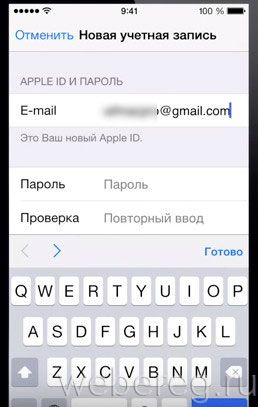
7. შექმენით ძლიერი პაროლი (10-15 ლათინური ასოდან და რიცხვიდან); გადაკეთება გადამოწმების ხაზში.
8. დააჭირეთ დასრულება.
9. დააყენეთ სამი საკონტროლო შეკითხვა და პასუხი მათზე (კითხვა / პასუხის ველები).
10. მიუთითეთ დაბადების თარიღი (გამოიყენეთ ჩამოსაშლელი მენიუები სწრაფი შესვლისთვის).
11. გამორთეთ ან გამოიწეროთ ბიულეტენი (სურვილისამებრ).
12. შეარჩიეთ ბარათის ტიპი, დაამატეთ მისი დეტალები (ნომერი, კოდი) ფორმაში.
13. მიუთითეთ თქვენი პირადი მონაცემები (სახელი და გვარი), საცხოვრებელი მისამართი და ტელეფონის ნომერი.
წარმატებული გადამოწმების შემდეგ ანგარიში შეგიძლიათ შეხვიდეთ App Store- ში და გადმოწეროთ შინაარსი მის მობილური მოწყობილობიდან.
წარმატებული საყიდლები App Store- ში!
თუ თქვენ ფლობენ Apple მოწყობილობას, მაშინ ნამდვილად გჭირდებათ Apple ID. საკრედიტო ბარათით შექმნა, ალბათ, არ იქნება პრობლემა, მაგრამ ბარათის გარეშე Apple ID– ის შექმნა ცოტა რთულია. უპირველეს ყოვლისა, Apple- ს სურს, რომ მის მომხმარებლებს გამხსნელი და შეეძლოთ ფასიანი შინაარსის შეძენა, შესაბამისად, რეგისტრაციისას, მათ მოითხოვენ საკრედიტო ბარათის ინფორმაციის შეყვანა. შედეგად, Apple ID ბარათის გარეშე დარეგისტრირება შეუძლებელია ფარული ბუასილის ცოდნის გარეშე. ამ სტატიაში მე დეტალურად აღწერს, თუ როგორ უნდა დაარეგისტრიროთ ასეთი Apple ID.
ნაბიჯი 1 პირველი, რაც ჩვენ უნდა შექმნათ Apple ID ბარათის გარეშე, არის iTunes. მაგალითად, მე გამოვიყენებ iTunes 11. პროგრამას ვასრულებ და გადავალ App Store- ის განყოფილებაში. შემდეგი, ჩვენ უნდა დავრწმუნდეთ, რომ ჩვენ ვაძლევთ რეგისტრაციას Apple ID რუსული მაღაზიისთვის. ეს აუცილებელია ისე, რომ მომავალში, საჭიროების შემთხვევაში, შეგიძლიათ დააკავშიროთ საკრედიტო ბარათი რუსულ ბანკთან. თქვენ შეგიძლიათ შეცვალოთ ქვეყანა ფანჯრის ბოლოში.
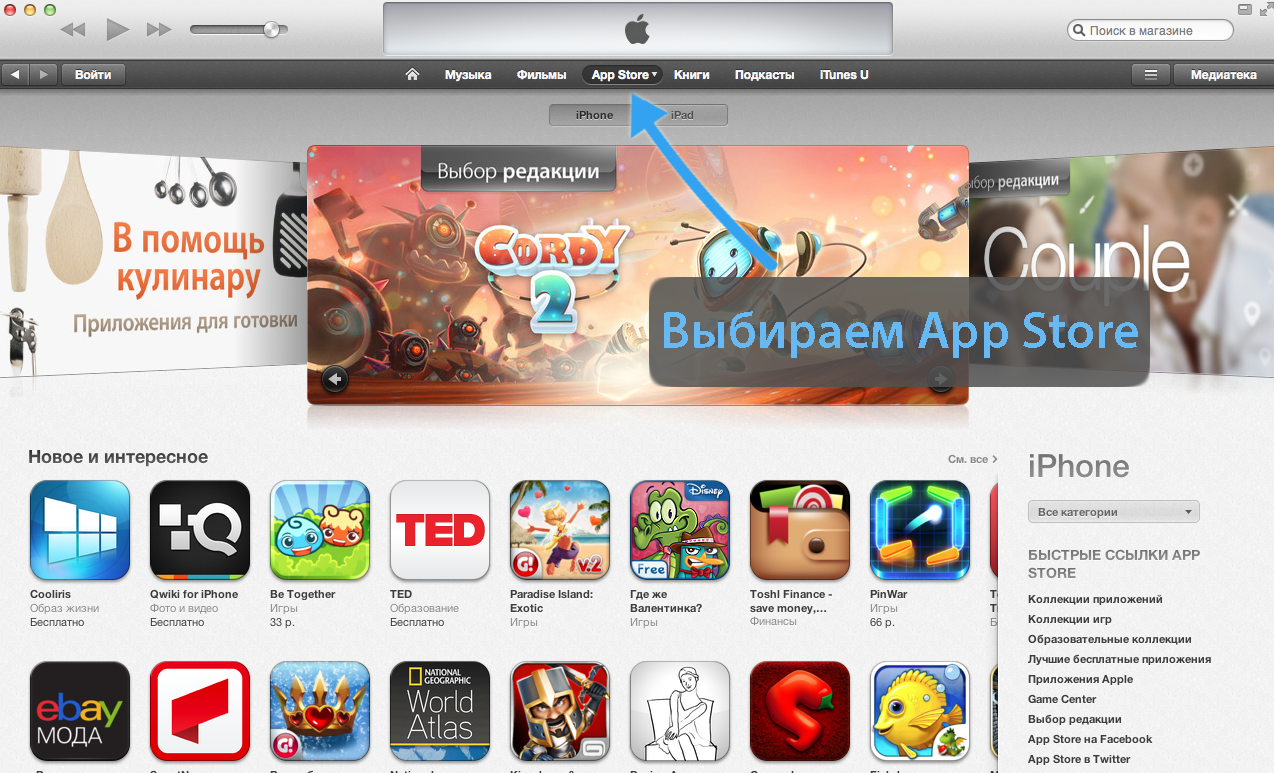
ნაბიჯი 2 ახლა იპოვნეთ ნებისმიერი უფასო დააჭირეთ ღილაკს "უფასო"
ყურადღება! ეს ნაბიჯი საჭიროა, თუ ის გამოტოვებთ, ბარათის გარეშე ვერ შექმნით Apple ID.
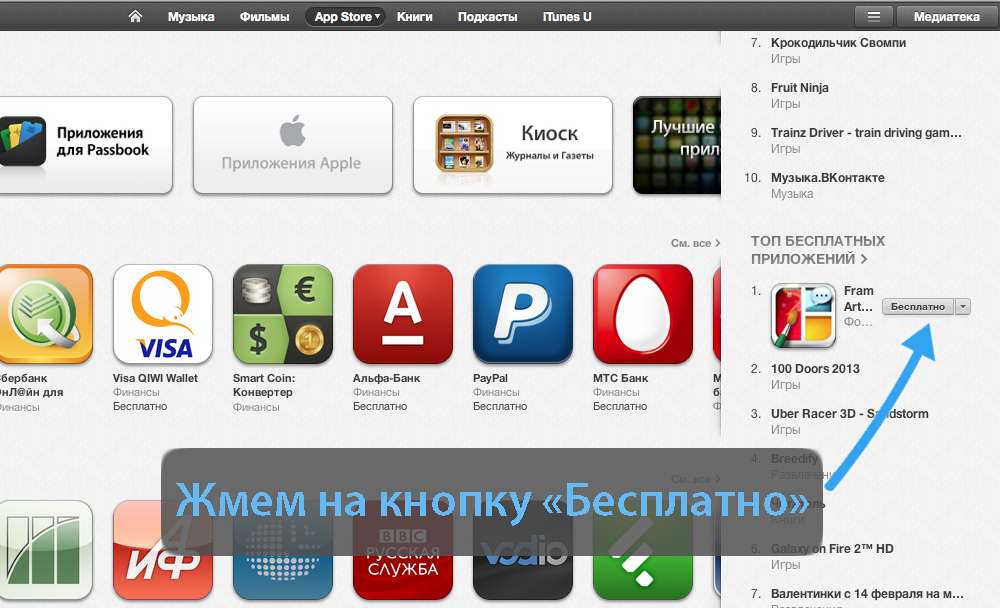
ნაბიჯი 3 ამის შემდეგ, როგორც ჩანს, ფანჯარა, რომელიც გვთხოვს Apple ID- დან ჩასაწერად მომხმარებლის სახელი და პაროლი, ყურადღება არ მიაქციოთ მას და დააჭირეთ ღილაკს "შექმნა Apple ID".
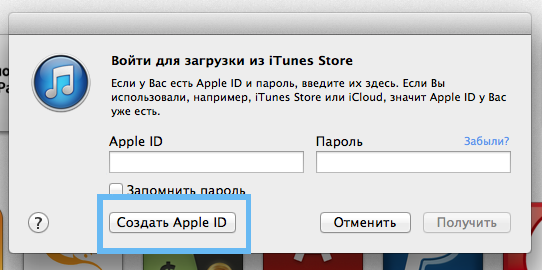
ნაბიჯი 4 შემდეგი, ჩვენ წარმოდგენილი გვაქვს გვერდი, რომელზეც უნდა დაადასტუროთ Apple- ის ID შექმნის სურვილი, დააჭირეთ ღილაკს ”გაგრძელება”. შემდეგ ფანჯარაში, ჩვენ უნდა მივიღოთ Apple- ის პირობები და კონფიდენციალურობის პოლიტიკა, აკონტროლოთ შესაბამისი ნივთი და დააჭირეთ ღილაკს "მიღება".
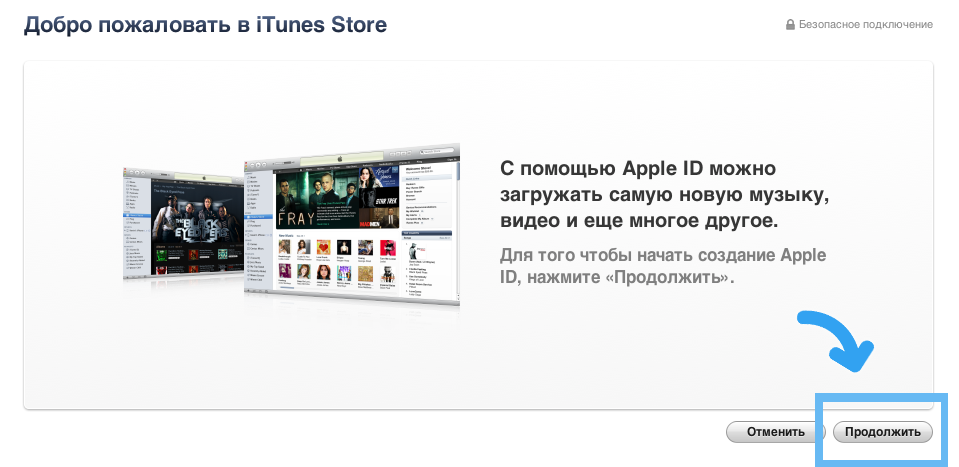
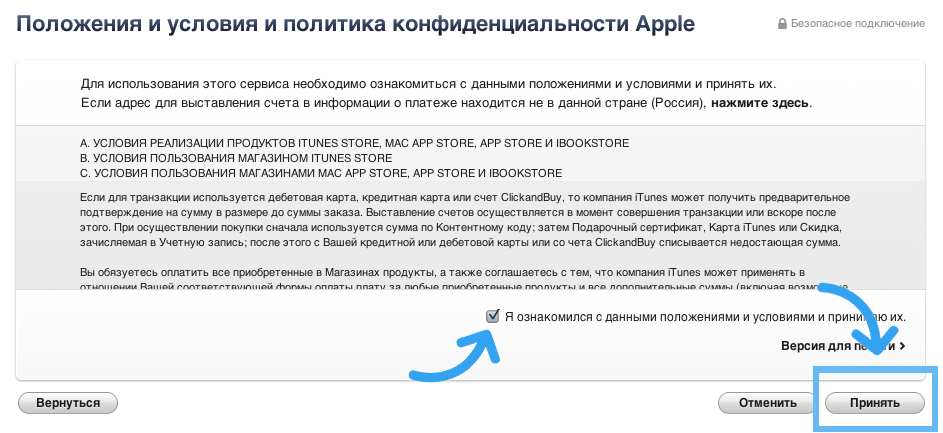
ნაბიჯი 5 მიაღწიეთ ფანჯარას, რომელიც ქვემოთ მოცემულია, შეავსეთ მონაცემები. ნუ შეცდებით შეცდომას თქვენი ელ.ფოსტის შეყვანისას, რადგან ის გამოგიგზავნით სარეგისტრაციო მონაცემებს Apple ID- სთვის. გაუმჯობესებული დაცვისთვის, დარწმუნდით, რომ მიუთითეთ სარეზერვო ელ.ფოსტა, ანგარიშის გატეხვის შემთხვევაში, მას გაუგზავნის შეტყობინებას მონაცემების აღდგენის ინსტრუქციებით.
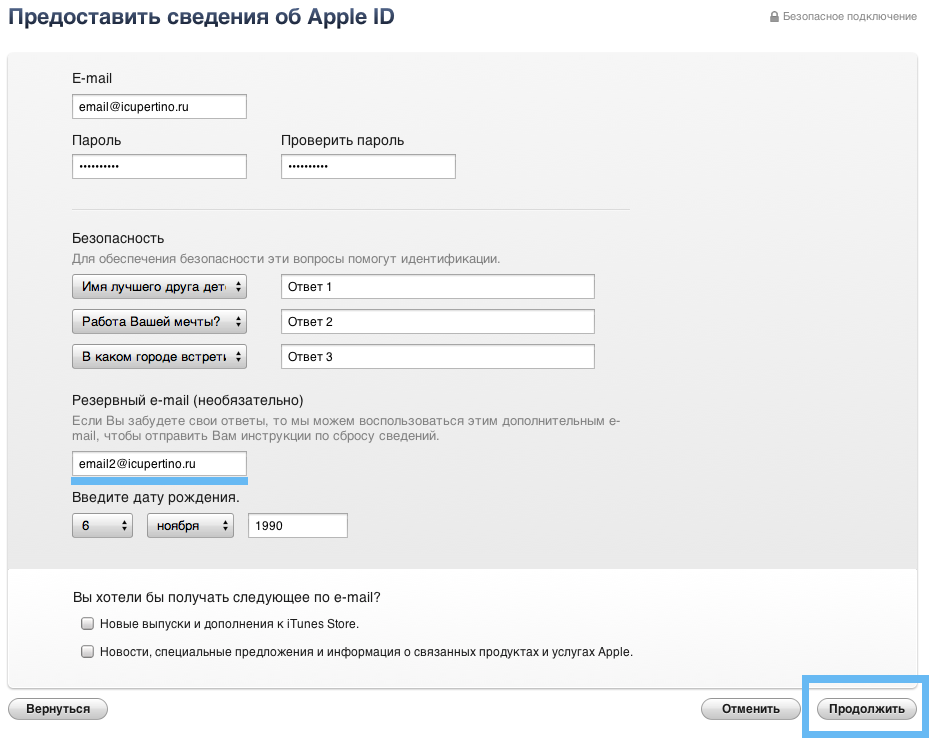
ნაბიჯი 6 შემდეგ ფანჯარაში მოგთხოვთ აირჩიოთ გადახდის მეთოდი, რისთვისაც ჩვენ აღნიშნავენ ”არა”. შეგიძლიათ მიუთითოთ ნებისმიერი ბილინგის მისამართი; ეს არანაირ გავლენას არ ახდენს რაიმეზე. დააჭირეთ შექმნა Apple ID.
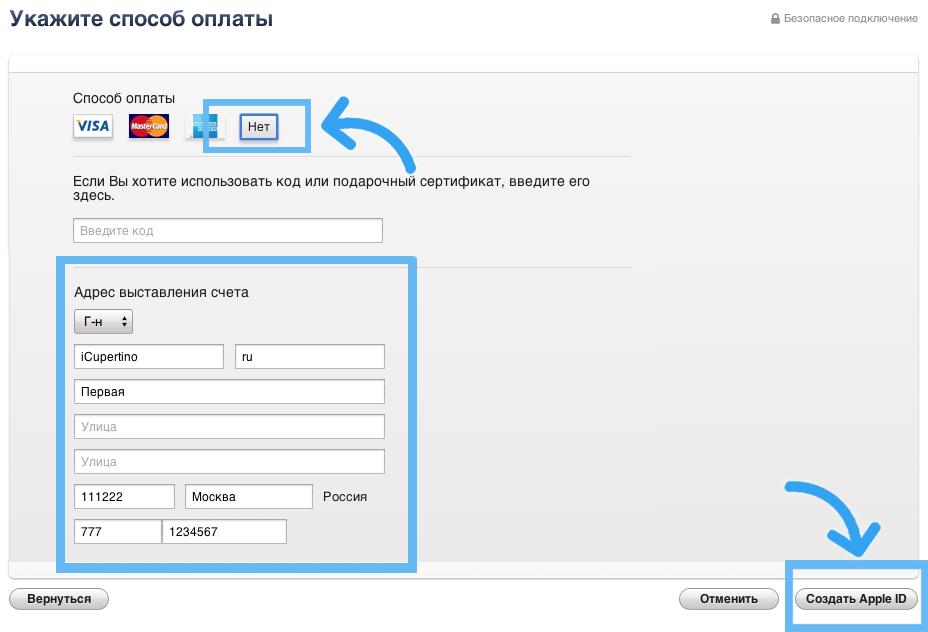
ამ ეტაპზე ჩვენ ვასრულებთ Apple ID- ს შექმნას, მხოლოდ რჩება მხოლოდ თქვენი ელ.ფოსტის მისამართის დადასტურება რეგისტრაციის დროს მითითებული, და თქვენ შეგიძლიათ დაიწყოთ თქვენი ანგარიშის გამოყენება.
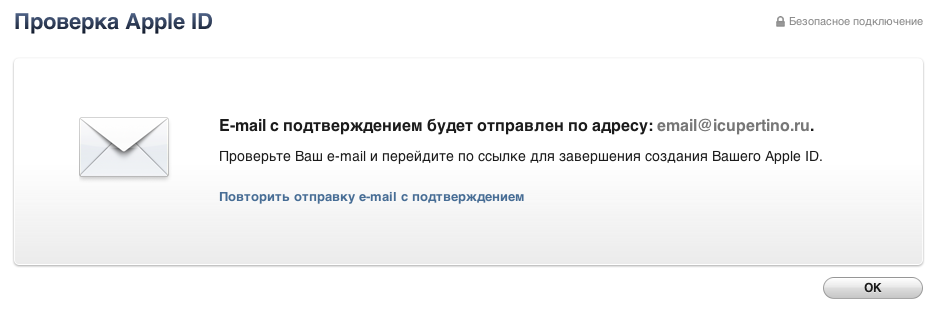
გილოცავთ წარმატებულ რეგისტრაციას! ახლა თქვენ Apple- ის პროდუქციის სრულუფლებიანი მომხმარებელი ხართ!
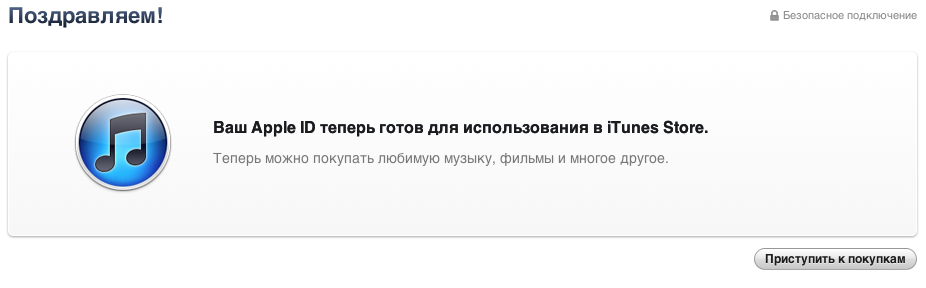
თუ რაიმე სირთულე გაქვთ, გირჩევთ უყუროთ ვიდეოს ინსტრუქციას Apple ID- ს საკრედიტო ბარათის გარეშე, უბრალოდ გადადით.
უჭირთ? ამის შესახებ დაწერეთ კომენტარებში და ვეცდები დაგეხმაროთ პრობლემის მოგვარებაში.
შემოგვიერთდით




